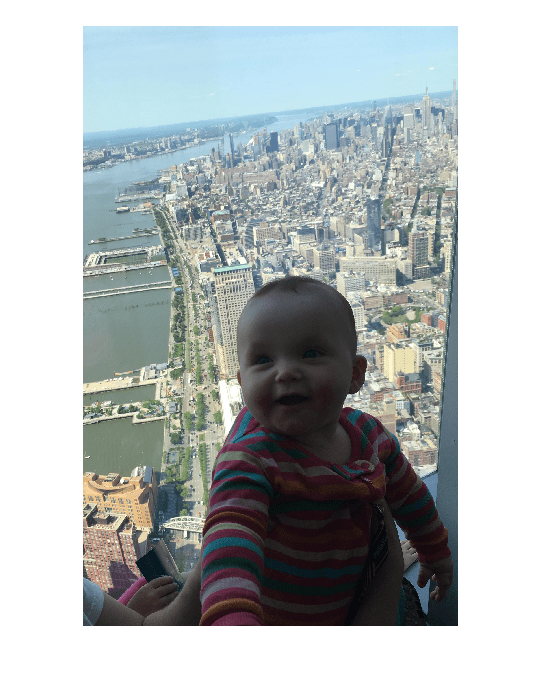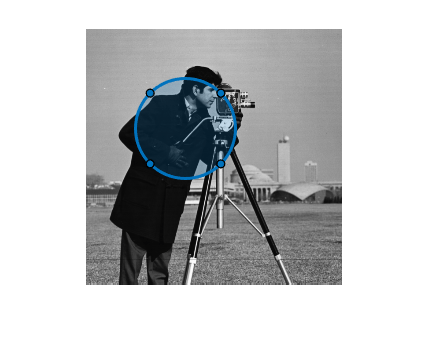円
円の関心領域
説明
Circle オブジェクトは、円の関心領域 (ROI) のサイズと位置を指定します。この ROI に対し、外観や対話型動作をカスタマイズできます。
キーボード ショートカットを含むこの ROI の使用方法の詳細については、ヒントを参照してください。
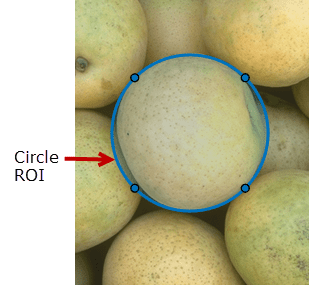
作成
Circle オブジェクトは次の 2 つの方法で作成できます。詳細については、ROI の形状の作成を参照してください。
関数
drawcircleを使用。ROI の作成と外観の設定を 1 つのコマンドで行う場合、この関数を使用します。ROI のサイズと位置は、マウスを使ってイメージの上に ROI を描画することで対話形式で指定することも、名前と値の引数を使用してプログラムで指定することもできます。ここで説明する関数
images.roi.Circleを使用。ROI のサイズや位置を指定する前に ROI の外観や動作を指定する場合、この関数を使用します。サイズと位置は、オブジェクトを作成した後に、関数drawを使用して対話形式で指定するか、オブジェクトのプロパティを変更してプログラムで指定することができます。
説明
入力引数
プロパティ
オブジェクト関数
addlistener | イベント ソースにバインドされたイベント リスナーの作成 |
beginDrawingFromPoint | 指定された点からの ROI の描画の開始 |
bringToFront | Axes のスタックの順番の最前面への ROI の移動 |
createMask | ROI からのバイナリ マスク イメージの作成 |
draw | 対話形式による ROI の描画の開始 |
inROI | 点が ROI 内にあるかどうかのクエリ |
wait | ROI の操作が完了するまで MATLAB コマンド ラインをブロック |
例
詳細
ヒント
関数
drawまたはdrawcircleを使用して対話形式で ROI を描画するには、カーソルを座標軸に配置し、クリック アンド ドラッグして形状を作成します。描画を終了するには、ポインターを離します。ROI は、キーボード ショートカットを含む以下の対話性をサポートします。
動作 キーボード ショートカット ROI の描画を終了する。 マウス カーソルを離します。
ROI の描画をキャンセルする。 Esc キーを押します。関数は Positionプロパティが空の有効な ROI オブジェクトを返します。ROI をサイズ変更 (形状変更) する。 頂点にポインターを配置し、クリック アンド ドラッグします。
ROI を移動する。 カーソルを ROI 内の任意の位置に移動し、マウス ボタンを押したまま、ROI をイメージの上で移動します。 ROI を削除する。 カーソルを円上に配置し、右クリックして表示されたコンテキスト メニューから [円の削除] を選択します。関数 deleteを使用して、プログラムによって ROI を削除することもできます。App Designer を使って作成したアプリで ROI を使用する方法の詳細については、App Designer を使って作成したアプリでの ROI の使用を参照してください。